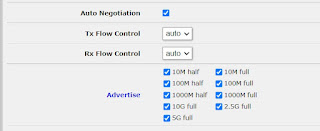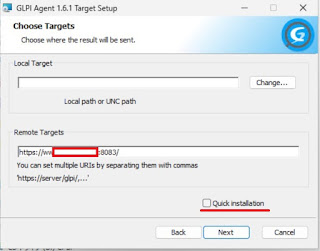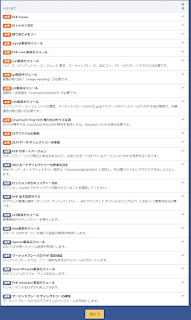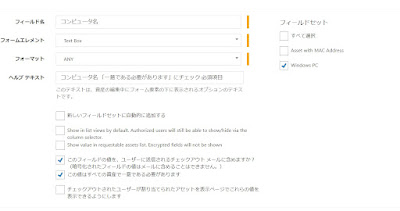Clonezilla(2)Yamaha RTXでできない
いきなり予定がついえた。 Clonezilla(1) 2023/11/29 で「PXEでClonezilla起動できてクライアント展開できると結構魅力的(そんなに管理台数あるわけではないが、と思う次第です」 と書いたが、 Yamaha RTXのDHCPサーバは詳細なパラメタを指定する事ができません。例えば、DHCPサーバやPXE bootで使用するoption60などは指定できません。 PXEできないらしい、自前でDHCP立ててもいいのだが、RTXやめたときにはDHCP自前で立てるのだが、取りあえず、今はメインDHCPがRTXだからなーーー。 まあ、取りあえずClonezilla使えるようになろう。